win10自动设置时间 win10自动设置时间不准确
【win10自动设置时间 win10自动设置时间不准确】首先点击电脑桌面左下角的开始菜单 , 然后点击控制面板,在控制面板页面找到并点击“时钟、语言和区域”,接着再找到“日期和时间”选项打开,这时就可以把internet时间选项卡打开,然后点击“更改设置”按钮,在弹出的界面中把“与internet时间服务器同步“勾选上 , 然后把服务器设置为:time.windows.com或者是202.120.2.101,设置好以后点击保存即可 。

文章插图
win10自动设置时间
1、打开电脑之后使用鼠标右键单击左下角的开始菜单,也可以使用win+x快捷键,
2、进入控制面板界面之后在类别查看方式中找到下图所示的“时钟、语言和区域”功能,
3、紧接着在新的设置界面中找到其中的“日期和时间”选项,找到之后点击打开 ,
4、这样我们就可以进入到时间的设置界面了,在这里将internet时间选项卡打开 , 然后点击下方的“更改设置”按钮,
5、点击之后在弹出的新界面中将“与internet时间服务器同步”一栏勾选上,然后将下方的服务器设置为:time.windows.com 或者是202.120.2.101 , 设置好之后点击确定按钮进行保存 。
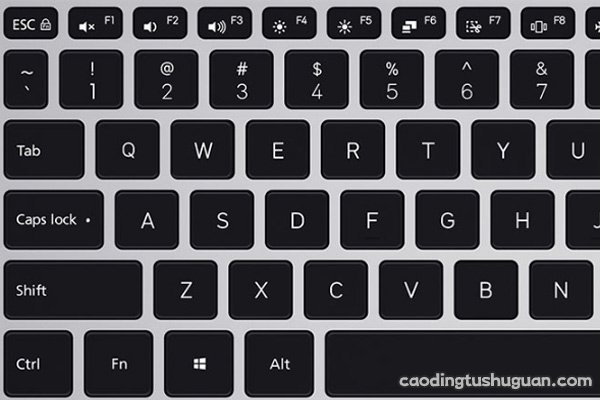
文章插图
上述就是关于win10自动设置时间不准确的解决方法了,如果小伙伴们还想了解更多相关信息,请记得你持续关注我们哟 。
推荐阅读
- 苹果14系统有什么新功能苹果14系统有什么新功能怎么设置
- 华为nova5pro时间设置 华为nova5pro怎么设置时间
- word页码设置不从第一页开始
- 华为nova4e怎么截屏 华为nova4e截屏的方法
- 自动关机怎么设置 如何设置自动关机
- 红米手机指示灯设置在哪里 红米手机指示灯设置在什么位置
- 苹果触感力度怎么设置 苹果触感力度设置方法
- 抖音动态壁纸怎么设置 怎么设置抖音动态壁纸
- 微信如何设置指纹支付? 微信如何设置指纹
- oppoa9语音助手在哪里 oppoa9语音助手怎么设置

















